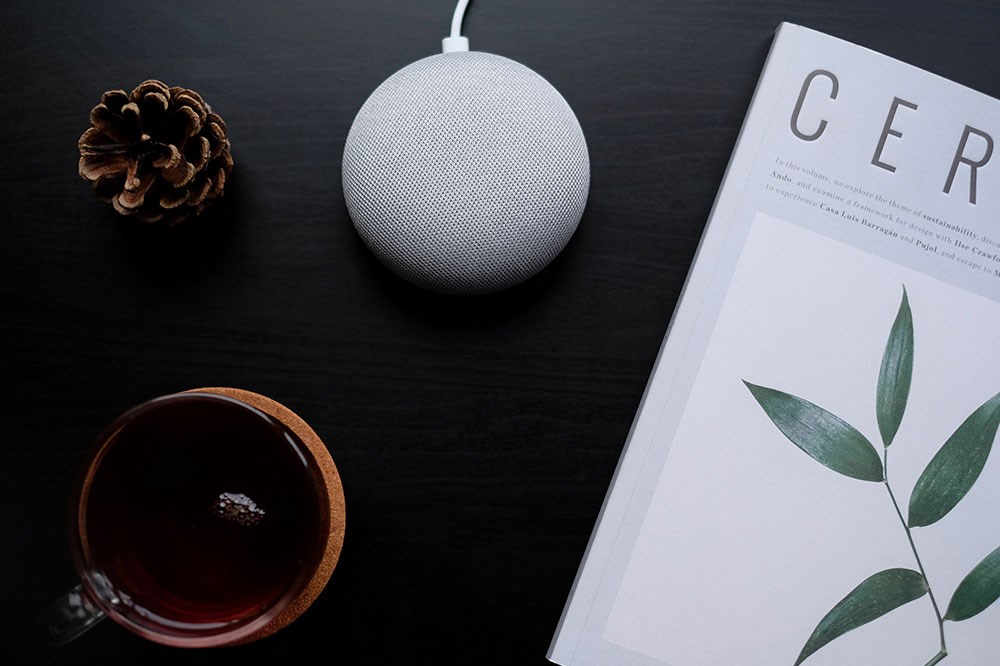
С системой Google Home еще никогда не было так просто наслаждаться любимой музыкой. Произнеся короткую голосовую команду, это умное устройство мгновенно начнет воспроизводить музыку с одного из своих музыкальных плееров.
Содержание
Даже если Google Play Music является музыкальным сервисом Google Home по умолчанию, это не значит, что вы ограничены только этим сервисом. Google Home предлагает несколько других популярных музыкальных проигрывателей, которые вы можете сделать своей музыкальной программой по умолчанию.
В этой статье мы расскажем все, что вам нужно знать о музыкальных проигрывателях Google Home и о том, как их переключать и использовать.
Музыкальные проигрыватели, доступные на Google Home
Google Home имеет множество музыкальных проигрывателей, которые позволяют вам слушать ваши любимые мелодии. Большинство из этих плееров позволяют выбрать список воспроизведения на основе исполнителя (или песни), жанра музыки и даже настроения (грустная/веселая музыка и т.д.) или вида деятельности (музыка для учебы, музыка для тренировки и т.д.).
В настоящее время в Google Home можно использовать пять различных потоковых служб (бесплатная или премиум-подписка):
- Spotify
- YouTube Music
- Google Play Music
- Pandora
- Deezer
Несмотря на количество людей, использующих Google Home, к каждой потоковой службе можно привязать только один аккаунт. Поэтому, если у каждого члена семьи есть личный аккаунт Spotify, им придется вручную переключить аккаунт, прежде чем инициировать команду музыкальному проигрывателю.
В зависимости от аккаунта, музыкального проигрывателя и подписки, вы можете услышать разную музыку в персонализированных списках воспроизведения. Кроме того, некоторые песни могут быть недоступны, если вы не подписаны на премиум-аккаунты.
Как изменить музыкальный плеер по умолчанию в Google Home
Вы можете изменить музыкальный плеер по умолчанию в Google Home с помощью приложения Google Home на вашем смарт-устройстве. Прежде чем продолжить, убедитесь, что вы подключены к одной и той же беспроводной сети на обоих устройствах. Затем выполните следующие действия:
- Запустите приложение Google Home на своем смарт-устройстве.
- Нажмите вкладку «Аккаунт» в правом нижнем углу экрана.

- Проверьте, является ли этот аккаунт Google тем же самым, который привязан к вашему Google Home. Если нет, нажмите треугольник рядом с именем аккаунта.
- Выберите «Настройки».
- Перейдите в раздел «Службы».
- Нажмите «Музыка».
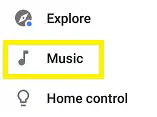
- Нажмите значок радио рядом с сервисом, который вы хотите использовать в качестве музыкального проигрывателя по умолчанию.
Процесс привязки отличается в зависимости от выбранного вами музыкального проигрывателя. Например, если вы выбрали YouTube Premium или Google Play Music, ваша учетная запись Google автоматически соединит устройство и эти службы.
С другой стороны, если вы выбрали Spotify или Pandora, вам придется соединить их вручную.
Соединение учетных записей Spotify, Pandora и Deezer
Для Spotify, Pandora и Deezer требуются учетные записи, отдельные от вашей учетной записи Google. Поэтому устройство не будет автоматически связывать ваш аккаунт с указанными сервисами. Чтобы связать эти учетные записи, необходимо выполнить следующие инструкции:
- Выполните шаги 1-6, чтобы открыть меню музыкальных служб.
- Найдите нужную музыкальную службу в разделе «Другие музыкальные службы».
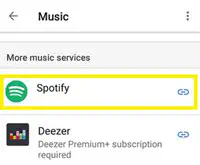 Примечание: Если вы не видите нужного музыкального проигрывателя, вы можете нажать значок «Другие музыкальные сервисы» и связать устройство с любым музыкальным проигрывателем, установленным на вашем смарт-устройстве.
Примечание: Если вы не видите нужного музыкального проигрывателя, вы можете нажать значок «Другие музыкальные сервисы» и связать устройство с любым музыкальным проигрывателем, установленным на вашем смарт-устройстве.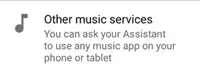
- Нажмите значок «ссылка» рядом с музыкальным сервисом, который вы хотите использовать. Появится окно нужного сервиса.
- Нажмите кнопку ‘Войти’.
- Введите свои учетные данные.
После этого вы можете инициировать команду: «OK, Google. Включи мне джазовую музыку» (например), и Google Home воспроизведет музыку из выбранного вами проигрывателя.
Воспроизведение песен из музыкальных проигрывателей, не входящих в стандартный список
После простой команды «…воспроизвести музыку» Google Home найдет и воспроизведет музыку из вашего музыкального сервиса по умолчанию. Однако если аккаунт связан с несколькими потоковыми сервисами, вы можете использовать голосовую команду, чтобы выбрать, с какого из них вы хотите воспроизвести музыку.
Допустим, вы хотите слушать музыку на Spotify. Вам просто нужно добавить «…on Spotify» после команды. Например, вы можете сказать: «OK, Google. Воспроизведи Queen на Spotify». Устройство автоматически найдет профиль исполнителя Queen и начнет воспроизводить самые проигрываемые песни этого исполнителя.
Это особенно полезно, если ваш стандартный плеер не может выполнить некоторые команды. Например, если ваш плеер по умолчанию — Google Play Music, и вы не подписаны на премиум-членство, вы не сможете воспроизвести ни одной песни. Вы сможете найти только нишевые радиостанции, готовые плейлисты и другие опции.
Что делать, если некоторые службы недоступны в вашем местоположении?
Не все партнеры Google Home доступны в вашем местоположении. Хотя большинство из них доступны в большинстве регионов мира, некоторые ограничены только одной страной.
Вот список всех служб и их местоположение:
- Deezer: Доступен в Канаде, США, Великобритании, Франции, Австралии, Италии и Германии)
- Pandora: Доступно только в США
- YouTube Music, Google Play Music, Spotify: Доступны в большинстве стран
Если вы по какой-то причине не можете транслировать любимую музыку (или не можете сменить проигрыватель по умолчанию из-за своего местоположения), вы можете обойти это ограничение с помощью услуги VPN .
Подключение к VPN позволит вам скрыть свое точное местоположение и «обмануть» службу, заставив ее поверить, что вы находитесь в одном из доступных регионов потокового вещания.
Вы можете попробовать такие сервисы, как ExpressVPN , которые предлагают длительную бесплатную пробную версию, после чего вы сможете решить, стоит ли оно того.
Your Favorite Tunes Just Are Just a Voice Command Away
Благодаря Google Home вы можете воспроизводить своих любимых исполнителей и плейлисты с помощью простой голосовой команды. Это станет еще лучше, если вы подключите весь Google Home Hub, и тогда все ваши домочадцы смогут мгновенно включить любимые мелодии.
Поскольку у каждого из доступных сервисов есть бесплатная и премиум-версия, вы можете попробовать их все, прежде чем подписываться на один из них. А может быть, у вас уже есть свой фаворит? Если да, оставьте комментарий в разделе комментариев ниже и сообщите нам, какой музыкальный плеер самый лучший.
YouTube видео: Google Home: как изменить музыкальный проигрыватель по умолчанию
Вопросы и ответы по теме: “Google Home: как изменить музыкальный проигрыватель по умолчанию”
Как изменить воспроизведение музыки по умолчанию?
В приложении Google Home1. Откройте приложение Google Home. 2. В нижней части экрана коснитесь значка главной страницы . 3. Нажмите на устройство и удерживайте. 4. В правом верхнем углу экрана коснитесь значка настроек . 5. Укажите устройство по умолчанию для воспроизведения медиаконтента: 6. Выберите устройство.
Как изменить приложение по умолчанию для музыки?
Как изменить приложения по умолчанию на AndroidЕсли нужного приложения не оказалось в списке, нужно нажать на раздел «Другие приложения по умолчанию». Здесь можно задать приложения для открытия различных типов файлов, проигрывания видео или музыки, просмотра фото и прочего.
Как установить Яндекс музыку приложением по умолчанию?
**Чтобы изменить приложение по умолчанию:**1. Откройте приложение Настройки и выберите пункт Приложения и уведомления. 2. Нажмите Расширенные настройки, затем Приложения по умолчанию. 3. Выберите нужное действие, затем отметьте приложение, которое хотите в дальнейшем использовать для этого действия.
Как выбрать другой музыкальный сервис?
Колонки, умные дисплеи, умные будильники и телевизоры1. Откройте приложение Google Home. на телефоне или планшете Android. 2. Внизу нажмите на значок дома “Настройки” . 3. В разделе “Сервисы” нажмите Музыка. 4. Выберите музыкальный сервис. При необходимости войдите в аккаунт.
Как поменять видео проигрыватель?
Откройте Параметры Windows (нажав «шестерёнку» в меню Пуск) и нажмите кнопку «Система». Перейдите в раздел Приложения по умолчанию, выбрав соответствующий пункт в левом блоке. Прокрутите немного вниз, если не можете найти опцию. Здесь вы можете выбрать приложение по умолчанию для музыкальных файлов и фильмов и ТВ.
Как выбрать плеер по умолчанию на андроид?
Для того, чтобы зайти в настройки приложений по умолчанию, зайдите в Настройки (шестеренка в области уведомлений) — Приложения. Далее путь будет следующим. Нажмите по иконке «Шестеренка», а затем — «Приложения по умолчанию» (на «чистом» Android), по пункту «Приложения по умолчанию» (на устройствах Samsung).











